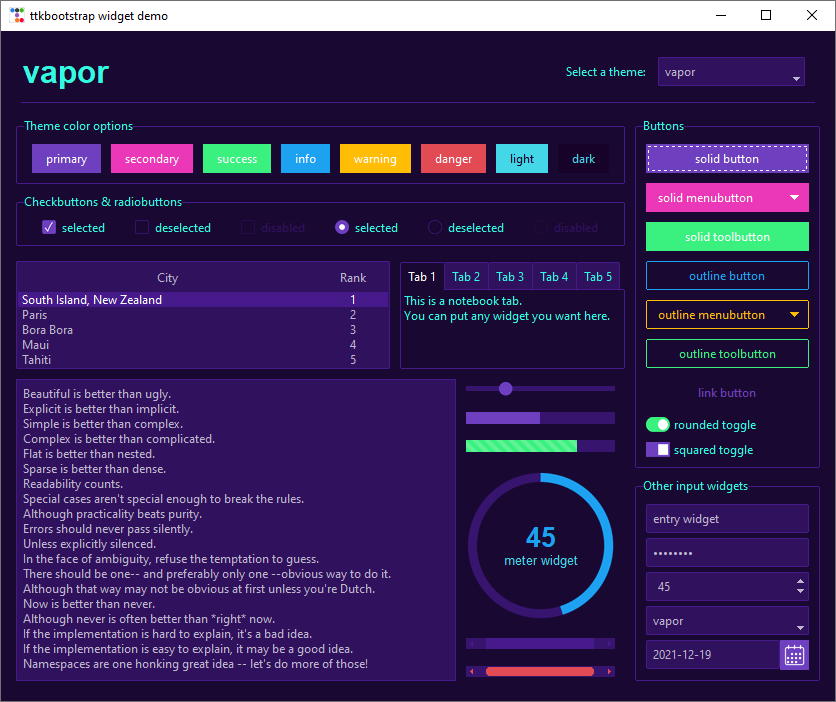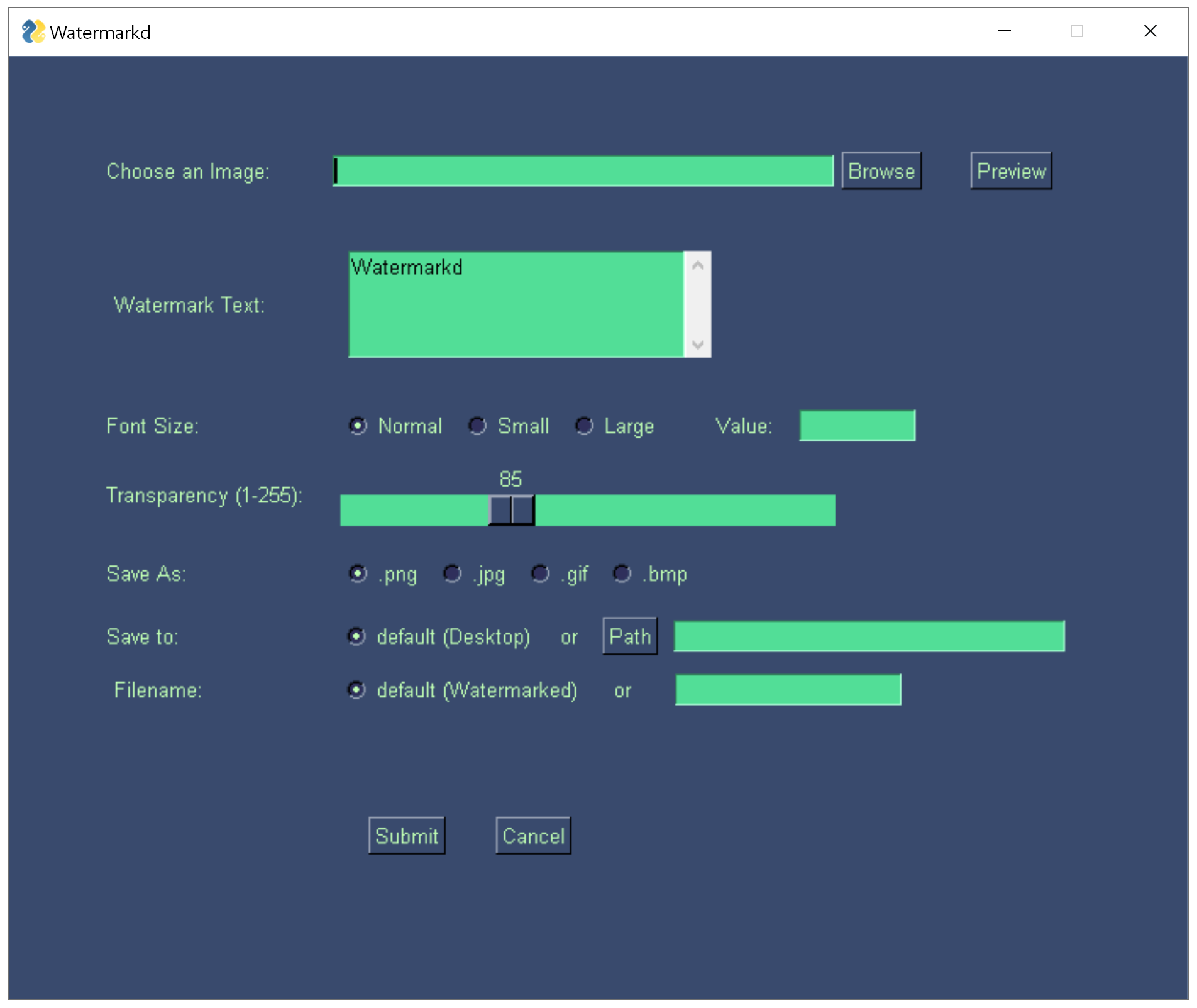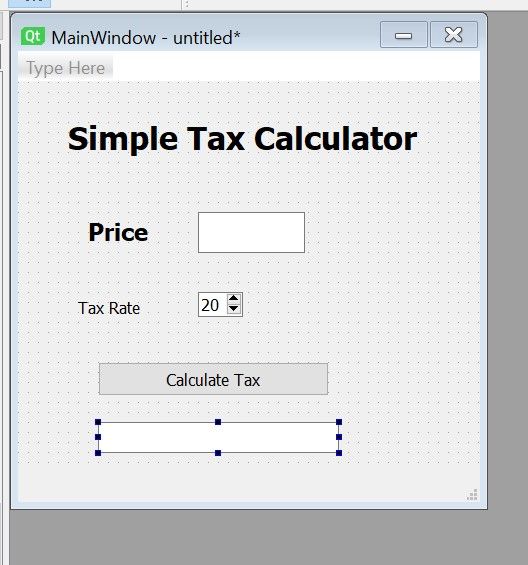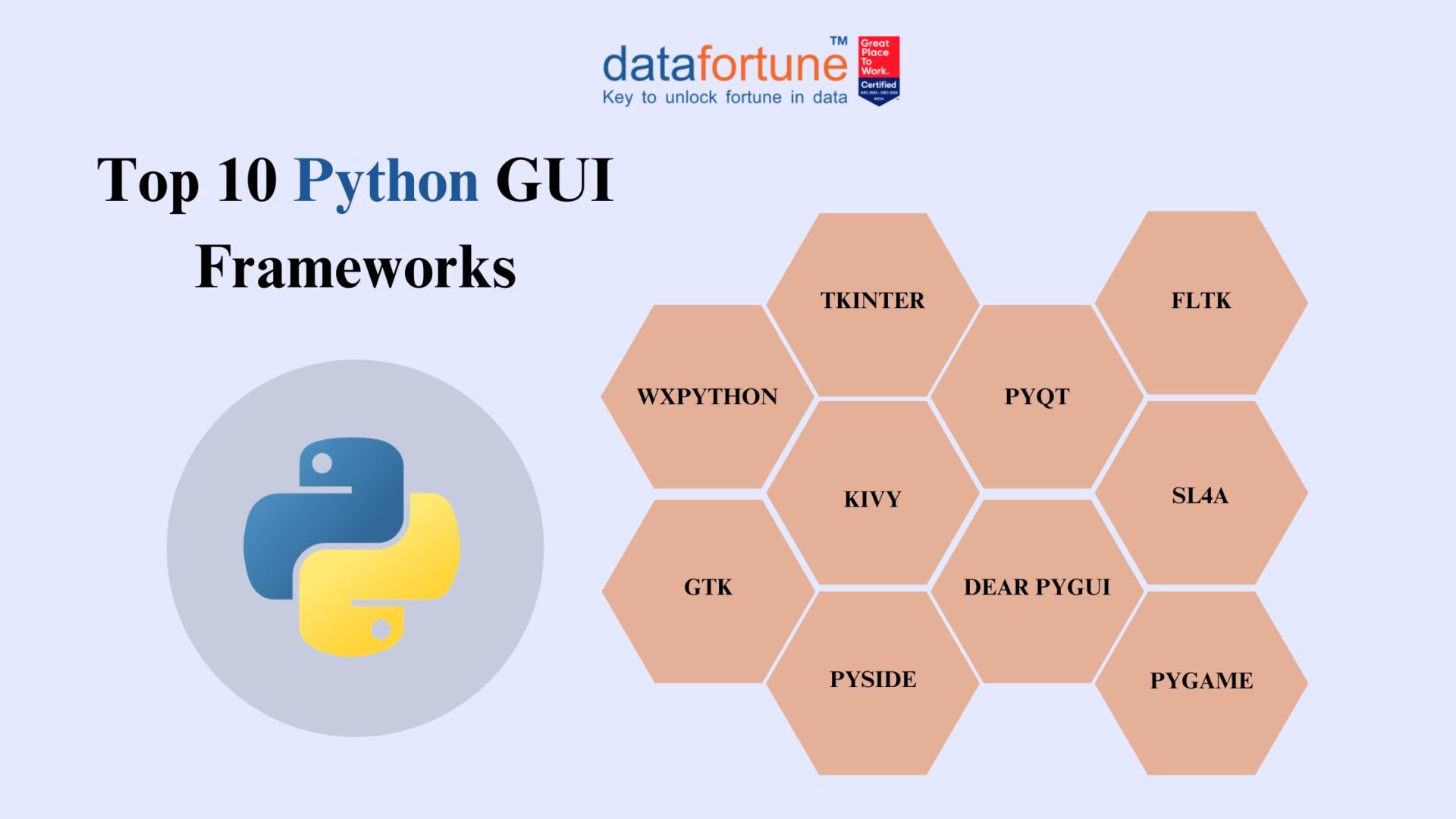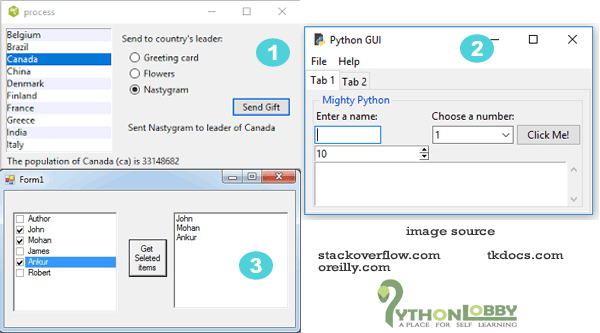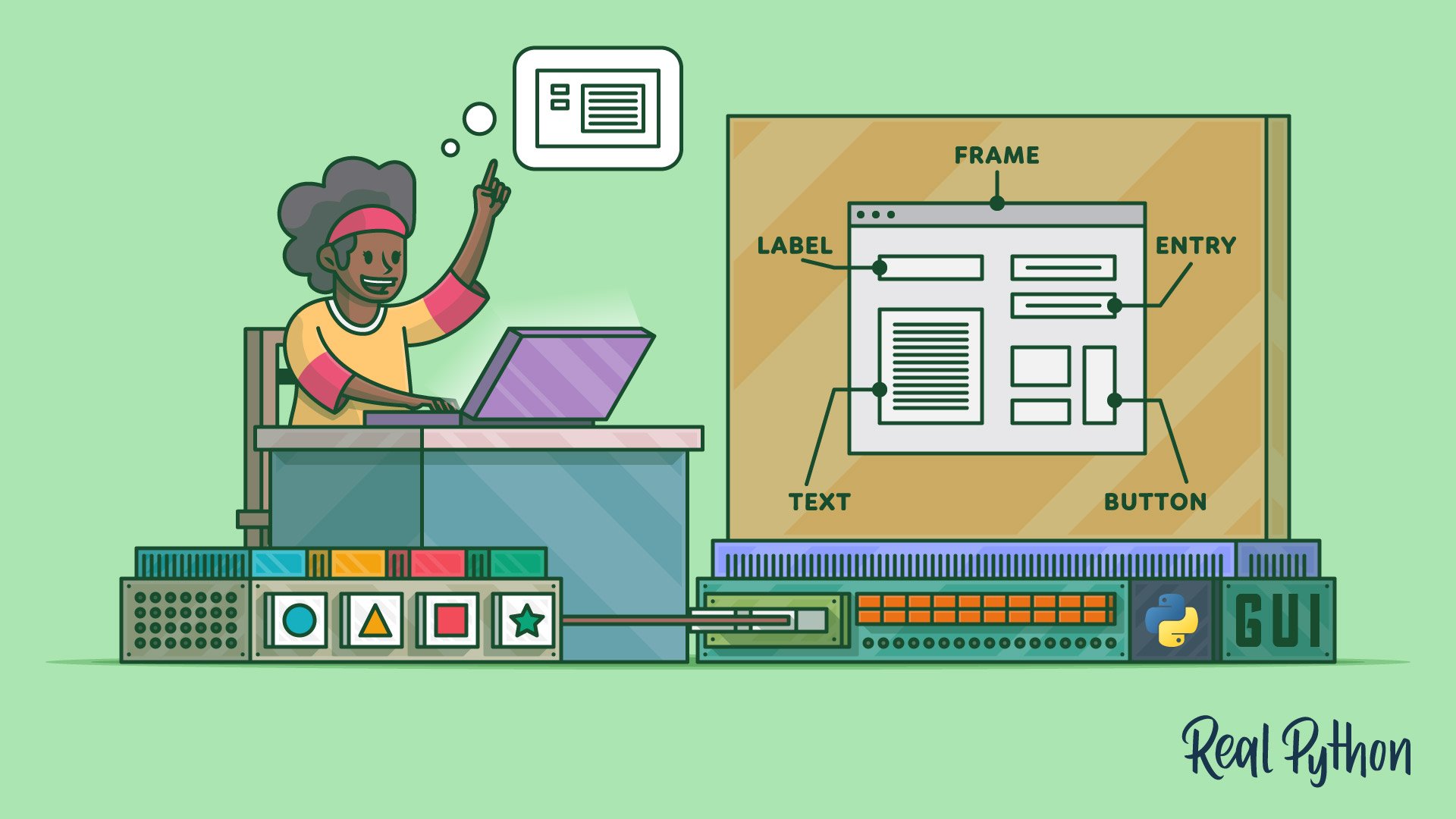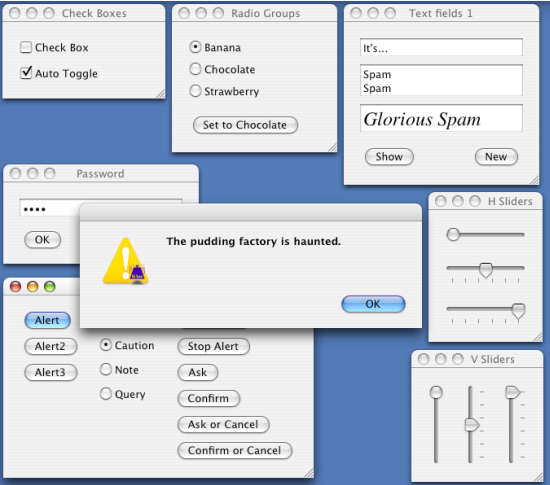Python không chỉ là ngôn ngữ lập trình mạnh mẽ cho xử lý dữ liệu hay trí tuệ nhân tạo. Bạn cũng có thể tạo ra những ứng dụng giao diện đẹp mắt và thân thiện với người dùng. Hãy cùng khám phá thế giới GUI (Graphical User Interface) trong Python qua bài viết này.

Giới thiệu về GUI trong Python
Bạn đã từng nghe về GUI trong Python nhưng chưa biết bắt đầu từ đâu? Đây là thắc mắc chung của nhiều lập trình viên khi mới tiếp cận Python. Việc chỉ làm việc với giao diện dòng lệnh (command line) có thể khiến ứng dụng của bạn trở nên khó tiếp cận với người dùng cuối.
Vấn đề lớn khi chỉ dùng Python ở dạng câu lệnh là gì? Người dùng thông thường không quen thuộc với việc nhập các lệnh phức tạp. Họ muốn có một giao diện trực quan, dễ sử dụng với các nút bấm, ô nhập liệu và hiển thị kết quả rõ ràng.
GUI giúp tạo giao diện trực quan, dễ sử dụng hơn cho người dùng cuối. Thay vì phải gõ lệnh, họ chỉ cần click chuột, nhập dữ liệu vào form và nhận kết quả ngay lập tức. Điều này làm cho ứng dụng Python của bạn trở nên chuyên nghiệp và thực tế hơn rất nhiều.
Bài viết sẽ giải thích các thư viện GUI phổ biến, từ cài đặt đến ứng dụng thực tế. Chúng ta sẽ đi từ những khái niệm cơ bản nhất đến những ví dụ thực tế bạn có thể áp dụng ngay.
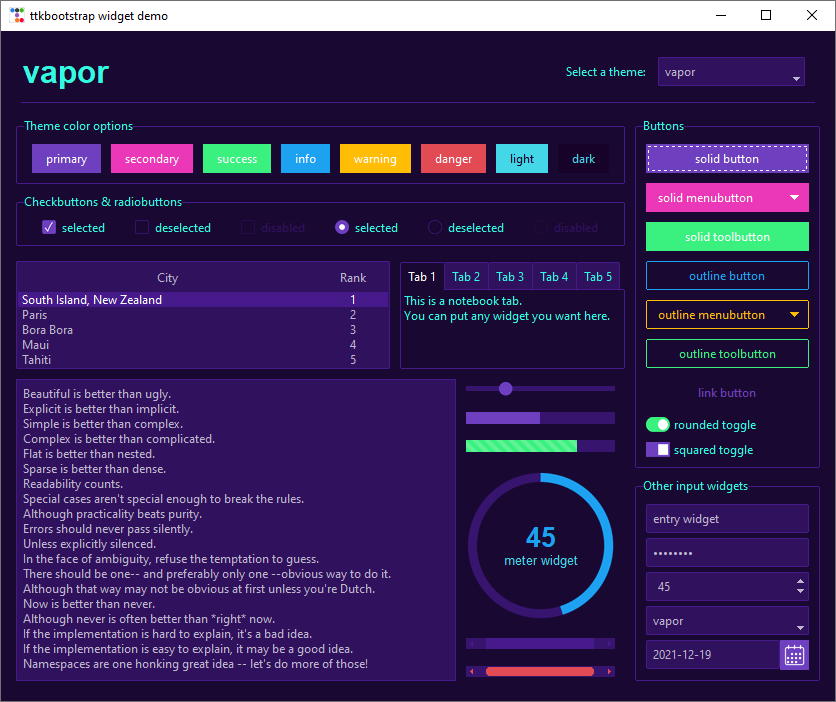
Tổng quan về các thư viện GUI phổ biến
Tkinter – Thư viện GUI cơ bản và phổ biến nhất
Tkinter chính là lựa chọn đầu tiên mà hầu hết mọi người nghĩ đến khi bắt đầu với GUI Python. Tại sao vậy? Ưu điểm lớn nhất của Tkinter là nó được tích hợp sẵn trong Python, nghĩa là bạn không cần cài thêm gì cả.
Tkinter dễ học, có cộng đồng rộng và tài liệu phong phú. Bạn có thể tìm thấy hàng nghìn ví dụ, câu hỏi được giải đáp trên Stack Overflow và các diễn đàn lập trình. Điều này rất quan trọng khi bạn gặp khó khăn và cần hỗ trợ. Nếu bạn muốn tìm hiểu sâu hơn về cách tổ chức và tối ưu code trong Python, bài viết về Hàm trong Python sẽ là nguồn tham khảo hữu ích.
Ứng dụng thực tế của Tkinter phù hợp cho các tool nội bộ, ứng dụng đơn giản hoặc prototype nhanh. Tuy nhiên, giới hạn của Tkinter là giao diện có vẻ cũ kỹ và không đẹp mắt bằng các thư viện hiện đại khác.
PyQt và PySide – Chuyên nghiệp và nhiều tính năng
PyQt và PySide là hai thư viện GUI mạnh mẽ dành cho những ai muốn tạo ứng dụng chuyên nghiệp. Chúng được xây dựng dựa trên Qt framework – một trong những framework GUI phổ biến nhất thế giới.
Điểm nổi bật của PyQt/PySide là giao diện hiện đại, widget đa dạng và khả năng tùy biến cao. Bạn có thể tạo ra những ứng dụng với giao diện đẹp mắt như các phần mềm thương mại. Các widget như table, tree view, chart đều được hỗ trợ đầy đủ.
Chúng phù hợp cho ứng dụng phức tạp, yêu cầu thiết kế đẹp mắt và tính năng cao cấp. Nhiều phần mềm nổi tiếng như Dropbox Desktop, VLC Media Player đều sử dụng Qt framework.
PySimpleGUI – Giải pháp tối giản cho người mới
PySimpleGUI ra đời với triết lý “làm cho GUI trở nên đơn giản”. Thư viện này cho phép bạn thiết kế nhanh với cấu trúc đơn giản, dễ sử dụng ngay cả khi bạn mới bắt đầu.
So sánh ngắn gọn: nếu Tkinter cần 20 dòng code thì PySimpleGUI chỉ cần 10 dòng. Nếu PyQt cần hiểu biết sâu về OOP thì PySimpleGUI có thể dùng với kiến thức Python cơ bản.
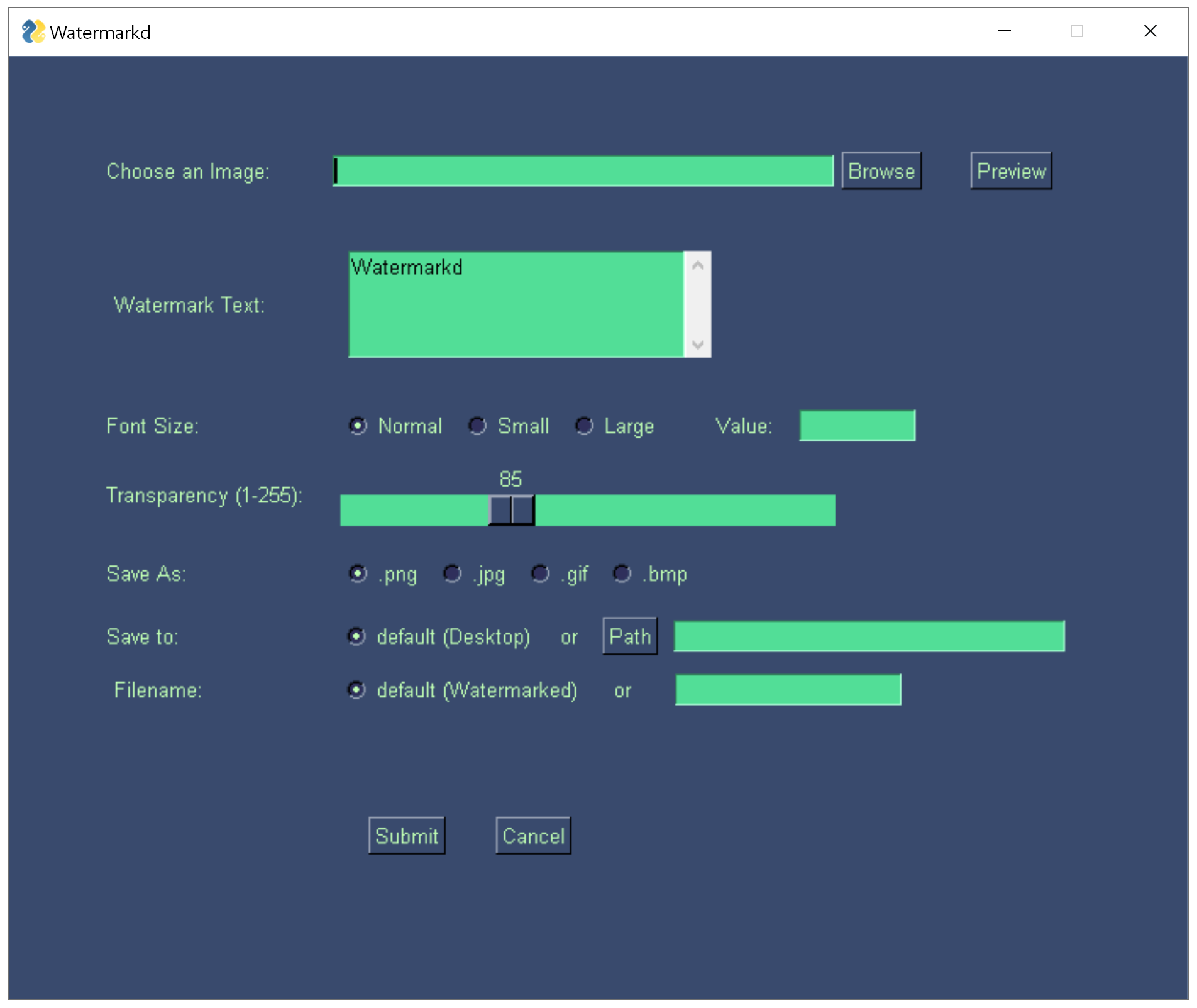
Hướng dẫn thực hành tạo GUI đơn giản với Python
Cài đặt các thư viện cần thiết
Trước khi bắt đầu, hãy cùng cài đặt các thư viện cần thiết. Tkinter may mắn là đã tích hợp sẵn trong Python, vậy nên bạn không cần cài gì thêm. Để kiểm tra, mở terminal và gõ:
import tkinter as tk
print("Tkinter đã sẵn sàng!")
Đối với PyQt, bạn cần cài đặt qua pip: pip install PyQt5 hoặc pip install PyQt6 tùy phiên bản bạn muốn. PySimpleGUI cũng tương tự: pip install PySimpleGUI.
Lưu ý phiên bản Python tương thích: hầu hết các thư viện GUI đều yêu cầu Python 3.6 trở lên. Kiểm tra phiên bản Python bằng lệnh python --version. Bạn cũng có thể tham khảo thêm về các Kiểu dữ liệu trong Python giúp hiểu rõ hơn về môi trường và dữ liệu khi lập trình GUI.
Viết chương trình tạo cửa sổ đầu tiên với Tkinter
Hãy bắt đầu với ví dụ đơn giản nhất – tạo một cửa sổ trống:
import tkinter as tk
# Tạo cửa sổ chính
root = tk.Tk()
root.title("Chương trình GUI đầu tiên")
root.geometry("400x300")
# Hiển thị cửa sổ
root.mainloop()
Giải thích từng dòng code: tk.Tk() tạo cửa sổ chính, title() đặt tiêu đề, geometry() thiết lập kích thước. Cuối cùng, mainloop() giữ cho cửa sổ hoạt động và lắng nghe sự kiện. Để hiểu thêm về xử lý logic và khai báo trong Python, bạn có thể xem bài viết Biến trong Python để phối hợp hiệu quả phần giao diện và xử lý sự kiện.
Chạy thử và kiểm tra kết quả – bạn sẽ thấy một cửa sổ trống xuất hiện với tiêu đề như đã đặt.
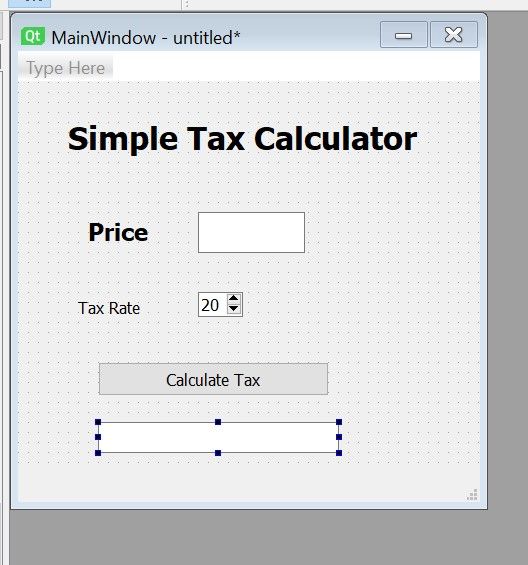
Thêm các widget cơ bản và xử lý sự kiện
Giờ hãy thêm một số widget cơ bản để cửa sổ trở nên hữu ích hơn:
import tkinter as tk
def xu_ly_nut_bam():
ten = entry_ten.get()
label_ket_qua.config(text=f"Xin chào, {ten}!")
root = tk.Tk()
root.title("Ứng dụng chào hỏi")
root.geometry("400x200")
# Label hướng dẫn
label_huong_dan = tk.Label(root, text="Nhập tên của bạn:")
label_huong_dan.pack(pady=10)
# Ô nhập liệu
entry_ten = tk.Entry(root)
entry_ten.pack(pady=5)
# Nút bấm
nut_chao = tk.Button(root, text="Chào hỏi", command=xu_ly_nut_bam)
nut_chao.pack(pady=10)
# Label hiển thị kết quả
label_ket_qua = tk.Label(root, text="")
label_ket_qua.pack(pady=10)
root.mainloop()
Các widget phổ biến bao gồm Label (hiển thị text), Entry (ô nhập), Button (nút bấm). Hàm xu_ly_nut_bam() được gọi khi người dùng click nút, đây chính là cách xử lý sự kiện trong Tkinter. Ngoài ra, nếu bạn muốn hiểu sâu hơn về điều kiện và luồng xử lý trong Python khi xử lý sự kiện, tham khảo bài viết Lệnh if trong Python sẽ hỗ trợ rất nhiều.
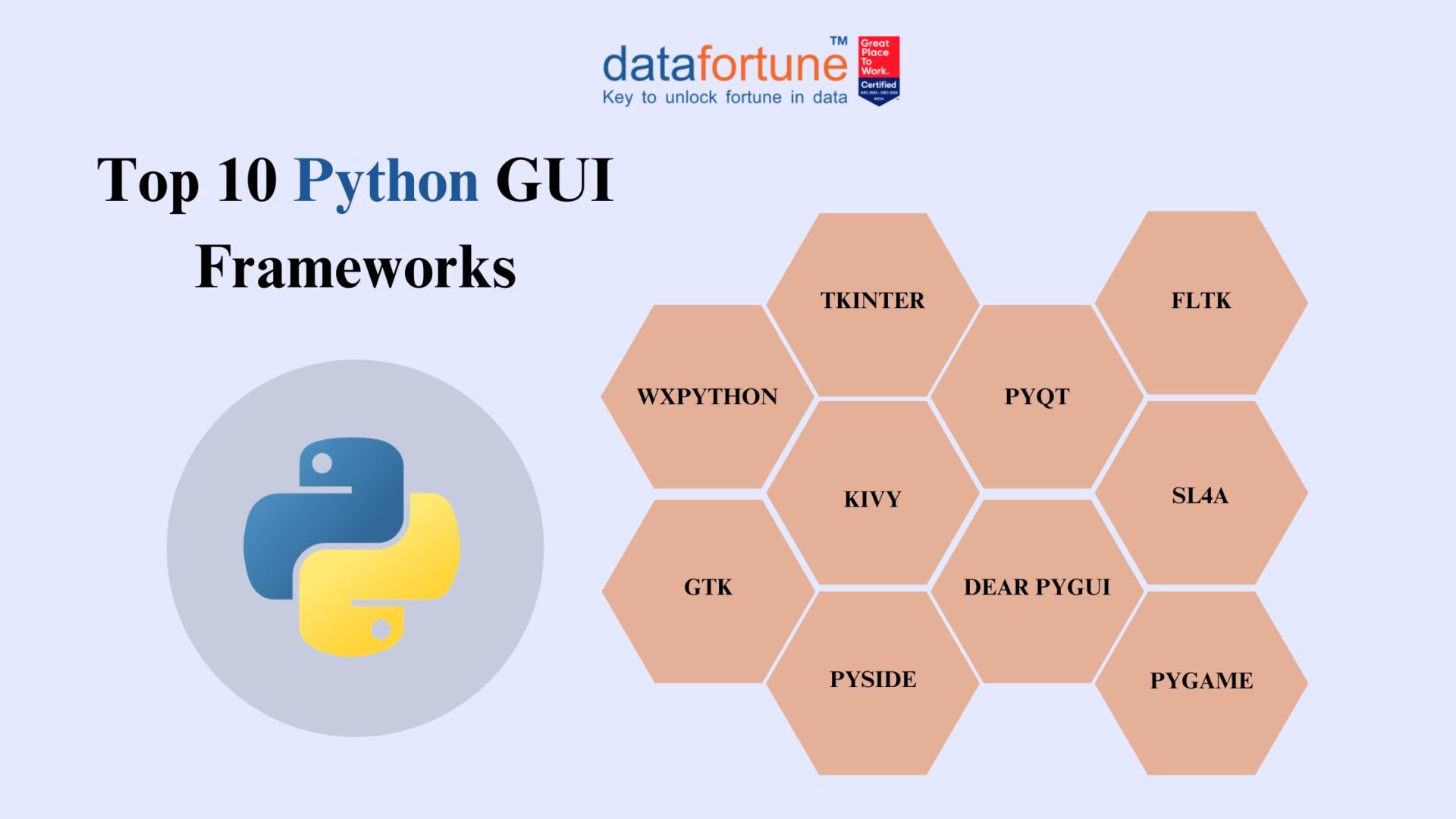
Ứng dụng thực tế và nguồn học tập nâng cao
Xây dựng ứng dụng nhỏ hoàn chỉnh
Để hiểu rõ hơn, hãy xây dựng một ứng dụng tính toán BMI (Body Mass Index) hoàn chỉnh:
import tkinter as tk
from tkinter import messagebox
def tinh_bmi():
try:
can_nang = float(entry_can_nang.get())
chieu_cao = float(entry_chieu_cao.get())
bmi = can_nang / (chieu_cao ** 2)
if bmi < 18.5:
phan_loai = "Gầy"
elif bmi < 25:
phan_loai = "Bình thường"
elif bmi < 30:
phan_loai = "Thừa cân"
else:
phan_loai = "Béo phì"
ket_qua = f"BMI: {bmi:.2f} - {phan_loai}"
label_ket_qua.config(text=ket_qua)
except ValueError:
messagebox.showerror("Lỗi", "Vui lòng nhập số hợp lệ!")
root = tk.Tk()
root.title("Máy tính BMI")
root.geometry("350x250")
# Giao diện
tk.Label(root, text="Cân nặng (kg):").pack(pady=5)
entry_can_nang = tk.Entry(root)
entry_can_nang.pack(pady=5)
tk.Label(root, text="Chiều cao (m):").pack(pady=5)
entry_chieu_cao = tk.Entry(root)
entry_chieu_cao.pack(pady=5)
tk.Button(root, text="Tính BMI", command=tinh_bmi).pack(pady=10)
label_ket_qua = tk.Label(root, text="", font=("Arial", 12, "bold"))
label_ket_qua.pack(pady=10)
root.mainloop()
Lời khuyên từng bước làm dự án GUI thực tế: bắt đầu với wireframe đơn giản, xác định các widget cần thiết, viết logic xử lý riêng biệt, sau đó kết hợp giao diện và logic. Việc tổ chức code theo mô hình như hàm và lớp giúp dự án trở nên chuẩn mực và dễ bảo trì hơn. Bài viết Hàm trong Python có thể giúp bạn viết và tối ưu phần logic hiệu quả hơn.
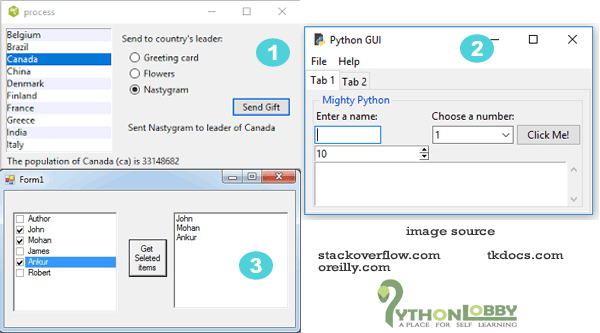
Nguồn học tập và tài nguyên hữu ích
Để nâng cao kỹ năng GUI Python, bạn có thể tham khảo các nguồn sau:
- Khóa học online: Udemy có nhiều khóa học GUI Python chất lượng, Coursera cung cấp các khóa học từ các trường đại học uy tín.
- Sách tham khảo: "Python GUI Programming with Tkinter" của Alan Moore, "Rapid GUI Programming with Python and Qt" cho PyQt.
- Kênh YouTube: Real Python, Corey Schafer có nhiều tutorial GUI hay và dễ hiểu. Các kênh này thường cập nhật thường xuyên với nội dung chất lượng.
- Diễn đàn: Stack Overflow cho việc giải đáp thắc mắc, Reddit r/Python community rất hữu ích cho việc thảo luận và chia sẻ kinh nghiệm.
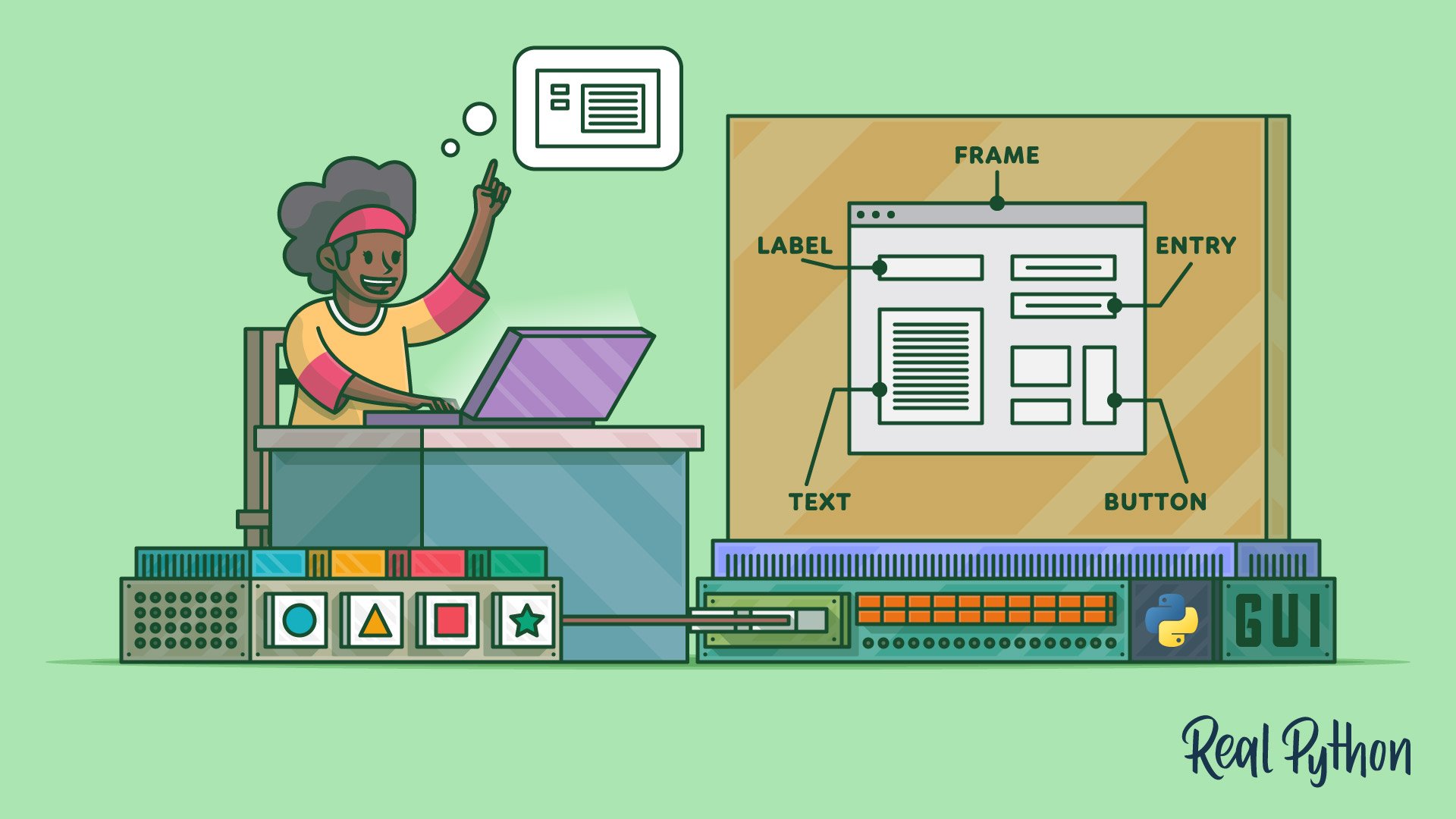
Các vấn đề thường gặp và cách khắc phục
Lỗi cài đặt thư viện hoặc phiên bản không tương thích
Lỗi phổ biến nhất là "ModuleNotFoundError" khi import PyQt hoặc PySimpleGUI. Cách kiểm tra: mở terminal, gõ pip list để xem các package đã cài.
Nếu gặp lỗi phiên bản, hãy tạo virtual environment riêng: python -m venv gui_env, sau đó activate và cài đặt thư viện trong môi trường này.
Đối với PyQt, đôi khi có xung đột giữa PyQt5 và PyQt6. Hãy xóa hết và cài lại phiên bản phù hợp với dự án của bạn.
GUI không hiển thị hoặc lỗi giao diện
Vấn đề này thường xảy ra khi quên gọi mainloop() ở cuối chương trình Tkinter. Đây là lệnh bắt buộc để GUI hoạt động.
Một lỗi khác là widget bị đè lên nhau hoặc không hiển thị đúng vị trí. Hãy kiểm tra layout manager (pack, grid, place) và đảm bảo bạn không trộn lẫn chúng trong cùng một container.
Môi trường chạy cũng quan trọng - GUI có thể không hiển thị khi chạy qua SSH hoặc trong Docker container. Hãy test trên máy local trước.

Best Practices khi lập trình GUI trong Python
Khi phát triển ứng dụng GUI, hãy luôn tách biệt phần giao diện và logic xử lý. Điều này giúp code dễ maintain và debug hơn. Tạo các class riêng cho GUI và business logic.
Sử dụng layout manager để quản lý widget thay vì đặt vị trí cố định. Grid layout thường linh hoạt nhất, pack layout đơn giản cho bố trí dọc/ngang, place layout cho vị trí tuyệt đối khi cần thiết.
Test giao diện trên nhiều hệ điều hành nếu có thể. GUI có thể hiển thị khác nhau trên Windows, macOS và Linux. Kiểm tra font, màu sắc và kích thước widget.
Tránh đặt quá nhiều widget trong một cửa sổ khiến giao diện rối. Sử dụng tab, frame hoặc chia thành nhiều cửa sổ con khi cần thiết. Người dùng sẽ cảm thấy overwhelming nếu có quá nhiều tùy chọn cùng lúc.
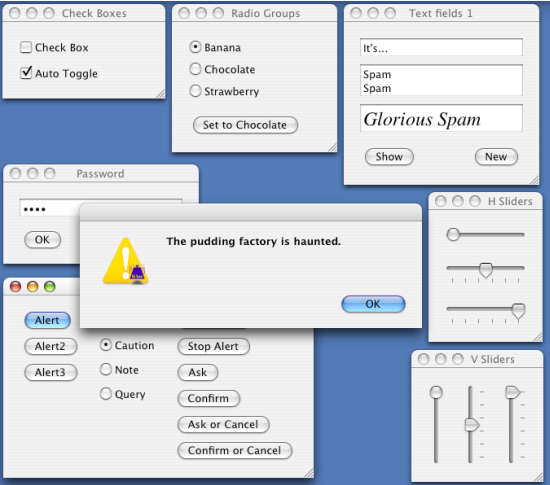
Kết luận
GUI Python thực sự giúp mở rộng ứng dụng và nâng cao trải nghiệm người dùng một cách đáng kể. Từ những tool đơn giản cho đến ứng dụng phức tạp, GUI làm cho Python trở nên gần gũi hơn với người dùng cuối.
Bắt đầu với Tkinter cho người mới, đây là lựa chọn an toàn và ít rủi ro. Khi đã thành thạo và cần tính năng cao cấp hơn, hãy chuyển sang PyQt để tạo những ứng dụng chuyên nghiệp.
Hãy thực hành từng bước để nâng cao kỹ năng và sáng tạo ứng dụng riêng của bạn. Bắt đầu từ những dự án nhỏ như calculator, text editor, rồi từ từ nâng cấp thành những ứng dụng phức tạp hơn.
Đừng ngần ngại thử dự án nhỏ và tận dụng tài nguyên học tập đã được chia sẻ. Cộng đồng Python rất thân thiện và sẵn sàng giúp đỡ. Hãy tham gia các forum, đặt câu hỏi và chia sẻ những gì bạn học được. Bạn cũng có thể xem thêm kho Chia sẻ Tài liệu học Python để mở rộng kiến thức toàn diện.